Coffee Lectures
Zotero - kurz & klar
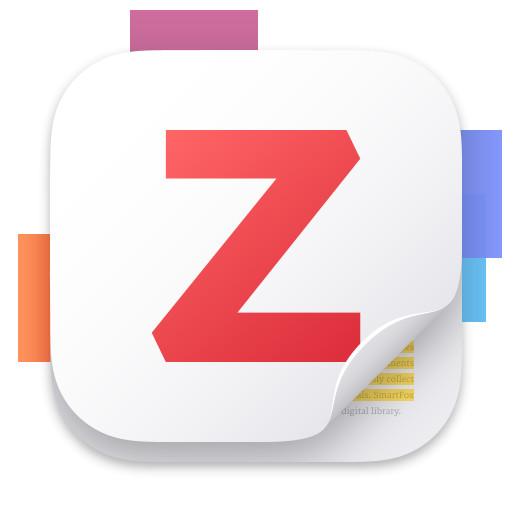
Zotero kann man als digitales Sammelalbum für das, was man beim Recherchieren findet (Bücher, Webseiten, Artikel etc.), bezeichnen. Das Programm hilft auch beim Zitieren in Word, GoogleDocs oder LibreOffice.
Also wie Citavi? - Ja und Nein.
Doch zuerst ein paar Eckdaten.
Zotero...
- wurde 2006 an der George Mason University (Virginia) entwickelt.
- wird von der Corporation for Digital Scholarship betrieben.
- ist durch Spenden, Fördermittel und Beiträge von Benutzern finanziert.
- läuft auf folgenden Betriebssystemen: Linux, Mac, Windows.
- kann man mit Word, LibreOffice und GoogleDocs benützen.
- ist Teil von Open Science und gratis – jedoch ab 300 MB Speicherplatz kostenpflichtig.
- beschränkt sich auf die Recherche und die Zitation.
Die letzten zwei Punkte zeigen auch die wichtigsten Unterschiede zu Citavi auf. Zotero konzentriert sich auf das Recherchieren und Zitieren und ist gratis. Citavi bietet hingegen zusätzlich Aufgabenplanung und Wissensorganisation an – ist somit auch für grössere Forschungsprojekte anwendbar – und die Lizenz ist zu bezahlen. An der Fachhochschule OST übernimmt die Schule die Kosten für Studierende und Mitarbeitende.
Daraus ergeben sich weitere Unterschiede:
Infolge geringerer Anforderungen und Funktionen ist die Oberfläche von Zotero weniger überladen und ermöglicht einen schnelleren Einstieg. Nach Ende des Studiums verliert man die Lizenz und somit auch die abgespeicherten Daten nicht.
Soweit die Theorie, nun zum praktischen Teil:
Zotero installieren
Zotero ist hier herunterzuladen: Zotero Download
Die Webseite bietet gleich die zum aktuellen Betriebssystem passende Version an: Windows, macOS, Linux oder iOS.
Auf derselben Seite kann man ebenfalls den Zotero Connector herunterladen und installieren. Dies ist eine Browsererweiterung, um die bibliografischen Angaben von Webseiten in Zotero zu importieren. Zotero Connector wird für Firefox, Edge, Chrome und Safari angeboten.
Meistens ist der Connector in den Browsererweiterungen zusätzlich zu aktivieren: Browsermenü öffnen (Symbol "Puzzleteil") und dann anpinnen.
Damit man die gesammelten Angaben auch zur Zitation verwenden kann, benötigt man noch ein Add-In für das Textverarbeitungsprogramm (meistens Word). Dieses erscheint nach der Installation von Zotero automatisch oben als Reiter .
Falls dies ausnahmsweise nicht geschieht, wählt man in Zotero Bearbeiten > Einstellungen > Zitieren > Textverarbeitungsprogramme.
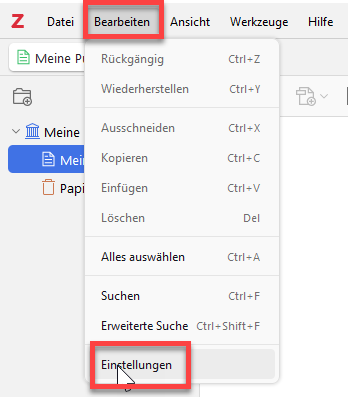
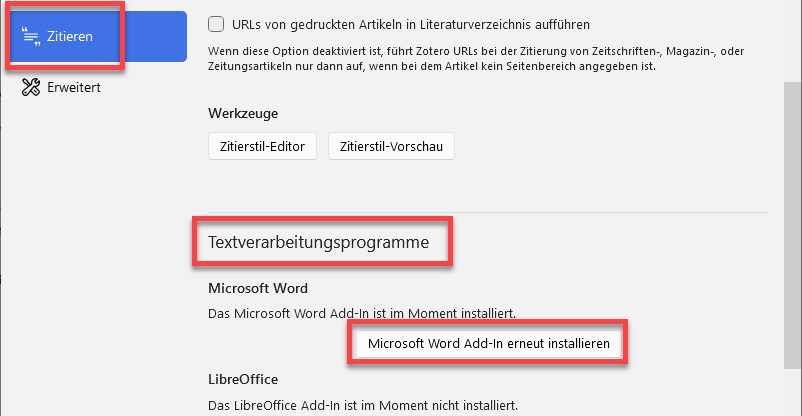
Neue Sammlung erstellen
Zu einer neuen Sammlung gibt es drei mögliche Wege:
- über Datei
- über das "Neue Sammlung"-Symbol
- über "Meine Bibliothek" + rechte Maustaste
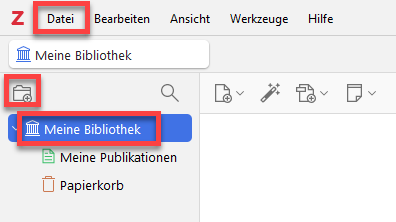
Literatur erfassen
Auch bei der Erfassung von Literatur gibt es verschiedene Möglichkeiten:
- Manuell erfassen («Neuer Eintrag»)
- Mit Hilfe von Identifikationsnummern wie ISBN oder DOI kann der Identifier von Zotero in mehreren internationalen Datenbanken Titelangaben abrufen (Symbol «Zauberstab»).
- Der Zotero Connector erkennt bibliographische Angaben wie ISBN oder DOI auf der aktuell besuchten Webseite.
Je nach Trefferart (Trefferliste, Buch, Artikel und Webseite) wechselt das Zotero-Symbol. Das passende Symbol anklicken und die gewünschte Sammlung wählen. Bei einer Trefferliste kann man die einzelnen Treffer auswählen.
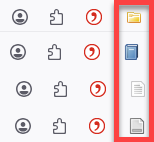
- Per Drag&Drop: PDFs können in die entsprechende Sammlung gezogen werden und Zotero füllt so weit wie möglich die Titelangaben selbst aus.
WICHTIG: Bei Connector, Identifier und Drag&Drop sind die übernommenen Einträge immer noch zu kontrollieren und allenfalls zu korrigieren!
Zitieren und Literaturverzeichnis erstellen
Neben dem Text ist auch Zotero mit dem gewünschten Projekt zu öffnen (Reiter «Zotero» anwählen). Nun kann man über «Add/Edit Citation» links oben die Sammlung mit der zu zitierenden Literatur aufrufen und die einzelnen Quellen auswählen. Beim ersten Mal fragt das Programm nach dem Zitationsstil. Diesen kann man später unter «Document Preferences» auch wieder ändern.
Falls der/die Autor*in im Text bereits erwähnt wird und in der Zitation ausgelassen werden kann oder die Seitenzahl zitiert werden muss, kann man die Zitation im Text anklicken und über "Add/Edit Citation" die Zitation im roten Eingabefeld oder in der klassischen Ansicht anpassen.
Sobald das erste Mal zitiert wurde, kann direkt im Dokument ein Literaturverzeichnis erstellt werden. Dazu den Titel im Text ("Literaturverzeichnis" o.ä.) setzen, den Cursor positionieren und "Add/Edit Bibliography" anklicken. Eventuell muss das Layout des Literaturverzeichnisses angepasst werden (Zeilenabstand, Einzug, etc.).
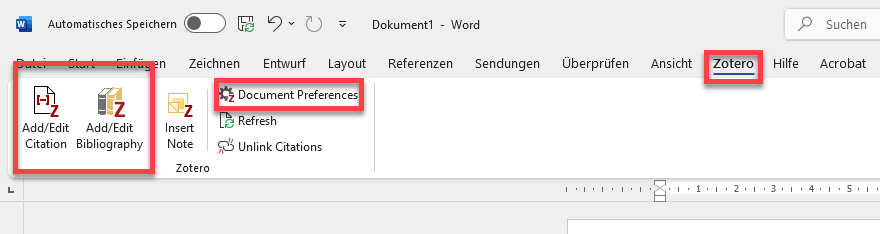
Fehler im Verzeichnis oder in der Zitation müssen im Projekt in Zotero selbst und nicht im Dokument korrigiert werden.
Gruppenarbeiten
Gruppenprojekte benötigen eine Registration und danach ist die Desktopanwendung mit dem Account zu synchronisieren: «Bearbeiten» > «Einstellungen» > «Sync».
Die neue Gruppe ist dann wie folgt zu hinterlegen: «Datei» > «Neue Bibliothek» > «Neue Gruppe» > Anmeldung auf Zotero > Gruppenname und Status festlegen.
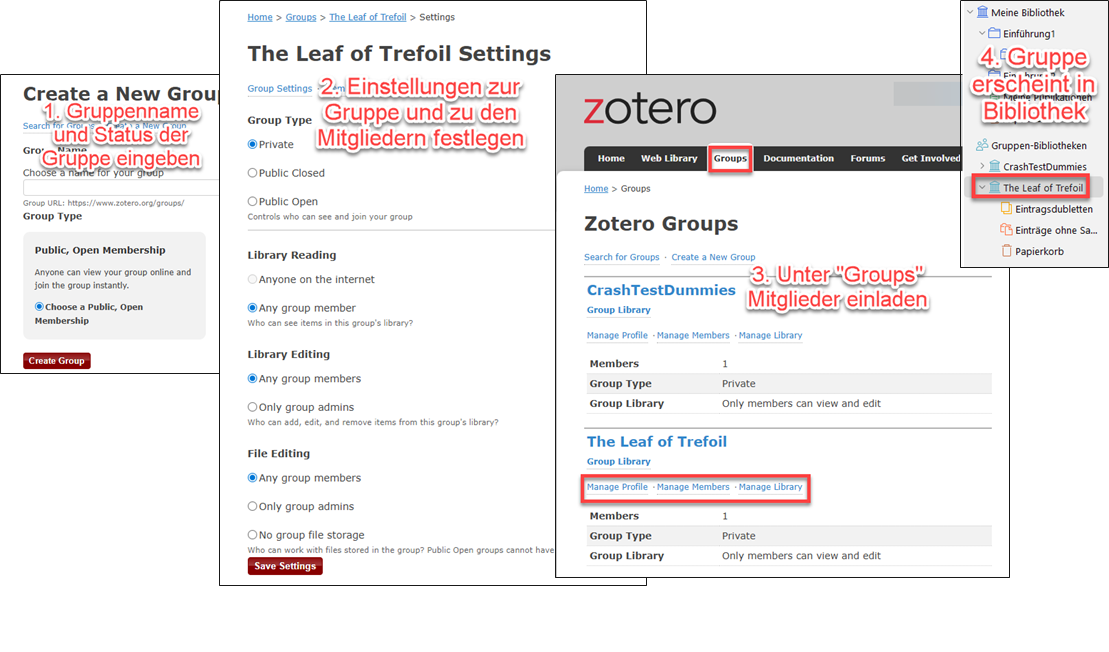
Kommentare
Keine Kommentare


